友人が大阪・神戸・京都・奈良でニューボーンフォトを始めたので宣伝させていただきます!
ニューボーンフォト mirei
https://sites.google.com/view/newborn-mirei/
是非一度サイトを見てあげてください!
友人が大阪・神戸・京都・奈良でニューボーンフォトを始めたので宣伝させていただきます!
ニューボーンフォト mirei
https://sites.google.com/view/newborn-mirei/
是非一度サイトを見てあげてください!
こんにちは。
久しぶりに記事を書くことにしました!
(2022.3.13 写真とDA50-135情報を追加し、内容更新しました)
今夏、新DAスターレンズのHD DA*16-50mmが
発売され話題になっていますね。
ペンタキシアンとしては嬉しい限りです。
さて、旧となったsmc版ですが、
じゃじゃ馬と呼ばれながらも
素晴らしい性能を持っていました。
そのじゃじゃ馬と呼ばれる所以は
SDMの故障と片ボケでした。
片ボケ調整はメーカーしか無理です。
ただSDMの故障は
個人で比較的容易に対応できます。
SDMを無効化し、ボディ側のモーターで
AFを駆動させれば良いわけです。
ただ、そのためにはレンズのROMを
書き換える必要があります。
方法はネット上を探せばすぐわかるのですが、
日本語で紹介されているのは少ないので
ここに方法を記そうと思います!
では、行きましょう!
※全て自己責任でお願いします。私は一切責任を取れません。
★★メインステップ★★
1. カメラのデバッグモードにアクセス
↓
2. デバッグモードで、オリジナルのレンズROMを保存する
↓
3. レンズROMを編集する
↓
4. 編集したレンズROMを、デバッグモードで書き換える
↓
5. デバッグモードから出る
■ステップ1
まずは、デバッグモードに入れるカメラを用意します
。
なお、今回はK-mを使っています。
レンズを装着した状態でデバッグモードにアクセスします。
※デバッグモードのアクセス方法は、カメラによって異なる&色んなサイトで紹介されているため、ここでは省略します。

■ステップ2
十字キーを使用して次の項目に移動します。
「LENS EEPROM SAVE」
※カメラの機種によって名称が異なる

この項目を選択しOKボタンを押すと、レンズEEPROMがSDのルートに保存されます。
SDカードを抜き、レンズEEPROM(LENSEEP.LNSファイル)のコピーして、PCのどこかにバックアップを取りましょう。

■ステップ3
レンズEEPROMを編集します。
《Notepad++を使う》
Notepad++という無料ソフトをインストールし、このソフトで、LENSEEP.LNSファイルを読み込みます。
※Notepad++のインストール方法は省略
次の行の、03列に記載されているコード「C0」を「80」(ハチゼロ)に書き換えます。
【DA16-50の場合】
・ 0020
・ 0060
・ 00A0
・ 00E0
・ 0120
・ 0160
・ 01A0
・ 01E0
・ 0220
・ 0260
・ 02A0
・ 02E0
・ 0320
・ 0360
・ 03A0
・ 03E0
【DA50-135の場合】
・ 0020
・ 0060
・ 00A0
・ 00E0
・ 0120
・ 0160
・ 01A0
・ 01E0
・ 0220
・ 0260
・ 02A0
・ 02E0
・ 0320
・ 0360
・ 03A0
・ 03E0
・ 0420
・ 0460
・ 04A0
・ 04E0
・ 0520
・ 0560
・ 05A0
・ 05E0
・ 0620
・ 0660
・ 06A0
・ 06E0
・ 0720
・ 0760
・ 07A0
・ 07E0

書き換え終わったら上書き保存し、SDカードのルートにファイルを保存します。

※ボディ内で行う方法もあるようですが、試していないので紹介しません。
■ステップ4
編集したLENSEEP.LNSファイルをSDカードのルートに保存し、デバッグモードを使い、ファイルを読み込みます。
ファイルを読み込むには、次の項目に移動し、OKボタンを押して完了まで待ちます。
「LENS EPPROM LOAD」
※カメラの機種によって名称が異なる
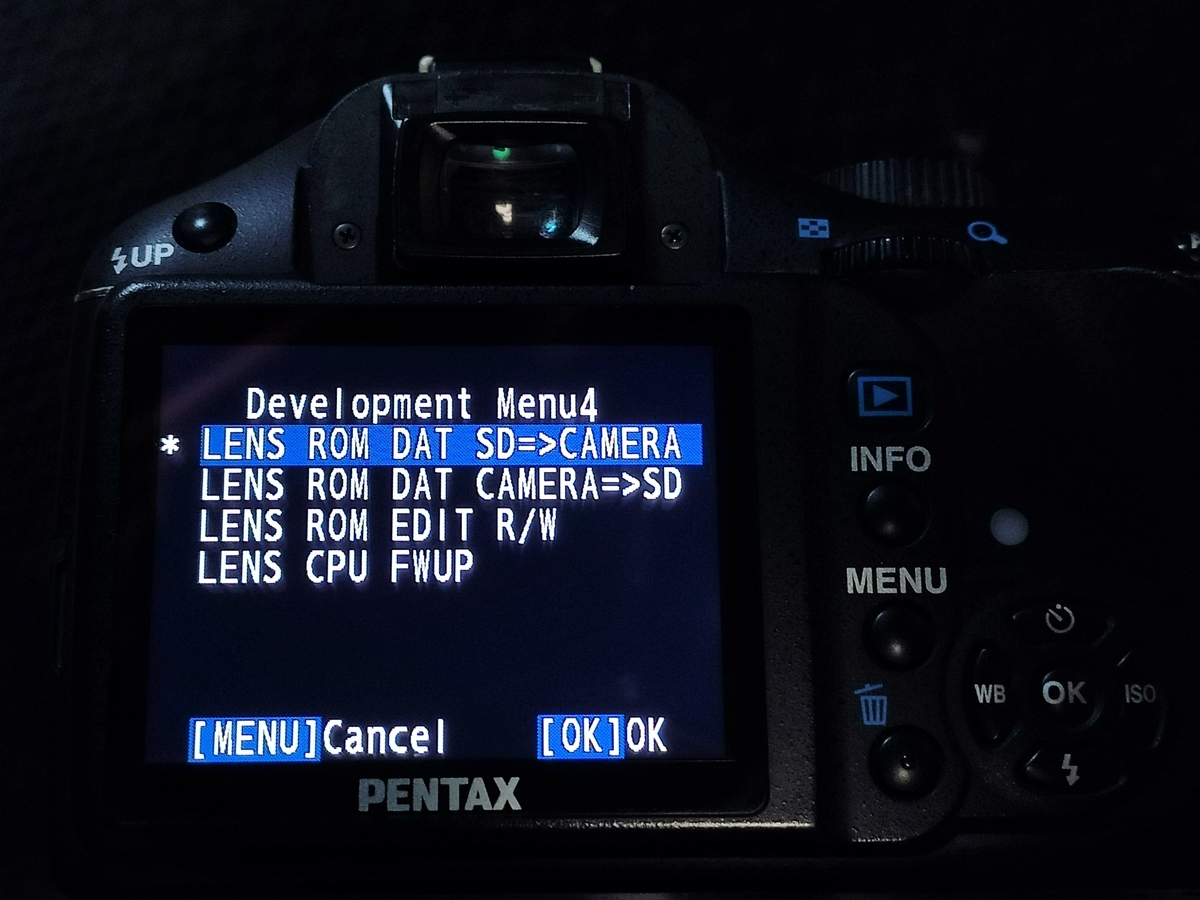
■ステップ5
デバッグモードで次の項目に移動し、OKボタンを押しデバッグモードを終了します。
(ENをDISに変えてOKを押す)
「DEBUG_MODE」
普通のメニューでSDカードをフォーマットし、データを削除しておきましょう。
これで完了です。一眼レフでレンズ動作を確認してみてください。
あなたのレンズは、ギュインギュインとボディ内モータで駆動しはじめるはず!
SDMを再使用できるようにするには、オリジナルのLENSEEP.LNSファイルを再ロードする必要があります。
以上、参考になれば!
今回はペンタックスMZシリーズのポップアップストロボの修理です!
MZシリーズはコンパクトかつ、やたら機種が多くて
何が何だか分からなくなりやすいシリーズですね笑
そのMZシリーズに共通する欠陥が2つ、
ポップアップストロボの故障とミラーアップです。
さて、このポップアップストロボは割と簡単に直せちゃうんです。
では準備する道具は…
・プラスドライバー
・ピンセット
・エポキシ系接着剤
の3つです!
今回直すのはこちら!

PENTAX MZ-5です。MZシリーズ初代の中級機です。
AEロックがなかったりオートブラケットがなかったりと
もう一歩なところもあります。
けれど、シャッターが静かでダイヤルが低く
スタイリッシュという利点もあります。
それにしても見事なストロボポップアップの故障ですね。
自立しないので半開きです。
今回修理するのはMZ-5ですが、
もちろんMZ-3などでも直せます。
では修理していきましょう。
※修理は自己責任でお願いします。
ストロボがポップアップしなくなるのは
プラスチックの軸が割れてしまうからです。
なので、移植手術が必要となります。
ドナーとなるカメラはこちら

MZ-30です。
今回はMZ-30ですが、
ストロボが正常ならMZシリーズのたいていどの機種でもオッケーです。
まずストロボを立ち上げます。
MZ-30は電池を入れなければストロボが立ち上がりません。

そして内側のネジ4つを外してカバーを外します。

外れました。

ネジは無くさないように
ご注意ください。
では次にトップカバーを外します。
下の写真のネジを外します。






ネジは計8本です。もちろんですがネジは無くさないよう注意!
そして、トップカバーを外します。

次に、ストロボ部の軸を外します。
ネジになってるので回せばオッケーです。

そうすると軸がポロッと出てきます。
↓これです。

破損のない綺麗な軸です。
赤い接着剤の跡は取っておきましょう。
では、MZ-5の方に移ります。
基本はドナーを分解した時と同じです。
まずストロボのカバーを外します。

続いてトップカバーを外します。
ネジの位置はMZシリーズで
だいたい共通しています。






これでトップカバーが外れます。

次にトップカバーと本体を繋ぐ導線をフリーにすることで
作業しやすくします。
はんだごてを使って外してしまってもいいのですが、
これだけのために使うのは面倒なのでいいでしょう。
下の部分で導線が本体に接着されていますが
外してしまいます。

次にトップカバーの内部の金具を止めているねじを緩めて、
黒の導線をフリーにします。

これで本体とトップカバーの間の距離が取れるので
作業しやすくなりました。
ここでドナーのカメラ同様、軸を外すのですが…

ストロボのロックが邪魔になってしまっています。
なので、先にこれを外さなければいけません。
トップカバーの内側から、下のネジを外して
金具を取ります。

金具を取ると下のようになっています。
バネとその下の金具も取ってしまいます。

バネは飛んでいってしまわないように注意です。
また、バネの向きも覚えておきましょう。
これでストロボの軸を外せるようになりました。
ネジを緩めます。

すると軸がポロッと落ちてきます。

うーん、見事な折れっぷりですね。
プラスチックの軸がバネの力に負けてしまって
折れてしまうようです。
こちらがドナーから摘出した軸とバネです。

さあこれを移植していきます。
ピンセットを使って
先ほど外した部分に軸を突っ込みます。

そして外側からネジで留めます。
次に、軸にバネ取り付けます。
ここが一番面倒なのでお気をつけください。
ストロボを手で立ち上げた状態で取り付けます。
バネの足が下の写真の位置になるように注意しながら
軸の割れ目にバネをはめ込みます。
ピンセットを使ってぐいっとはめてしまいます。

次にこのバネの足を、持ち上げてトップカバーの段差に引っ掛けます。

これでストロボのポップアップが復活しました。
このままだと、恐らくまたいつか軸が割れてしまいます。
ですのでエポキシ系の接着剤で補強します。
軸の先の割れ目の部分を、接着剤で埋めてしまいます。
それによって割れ目の両側が一体化されますので
簡単には割れなくなります。
接着剤で埋め終わったら、一応乾ききるまで待ちましょう。
あとは元に戻せば終わりです。
ここまで分解してきた手順の反対になります。
ストロボポップアップのロック金具とバネを取り付けます。

次に上から金具で留めます。

黒の導線の位置を整え、緩めていたネジを締めます。

導線を挟まないよう注意しながらトップカバーを閉じます。
外したネジを取り付けていきます。
ストロボのカバーも取り付けます。
そして…完成!

これでストロボのポップアップが使えるようになりました。
まあ、内蔵ストロボなんてほぼ使わないんですが…
今回の主人公は
MZ-3 Special Edition
です!

このカメラは「MZ-3 Special Package」として
FA 43mm F1.9 Limitedとセットで
2000台発売された限定版のカメラです。
外観が少し異なるだけで
機能は普通のMZ-3と同じです。
コンパクトながら使いやすく
僕の愛用のカメラの一つで、
スナップにうってつけのカメラです。
しかし、このカメラにも
一つだけ問題点があります。
それは...
そう、「2019年問題」です。
このカメラのデータバックは、
2019年までなのです。
つまりもう後半年しか持ちません。
そのため他のカメラから
流用しなければなりません。
そこで登場するのが
ジャンクのMZ-7くん。

MZシリーズによくある
ピニオンギアの破損により
ミラーアップしたままになっています。
写真の通りお値段は600円、
カメラのナニワで購入したジャンクです。
彼のデータバックFGは2049年まで
日付が表示できます。

MZシリーズの裏蓋は共通の形ですので
そのままMZ-3 Special Editionと
入れ替え可能です。
ですが、実際に入れ替えてみると...

うーん、これはダサい.........
MZ-3 Special Editionの
グリップ部はダークブラウンのため、
ブラックの裏蓋はどうしても
浮いちゃいますね。
そう、このダークブラウンは
結構色が違うんです。

このまま使うには
データバックの機構を
入れ替えなければいけません。
そのため、
移植手術を敢行することにしました。
まずは、裏蓋を並べます。

フィルムの圧板を外します。

上のMZ-7の裏蓋には
「'00.11.20」
一方、下のMZ-3 SEの裏蓋には
「'98.6.15」
とありました。検品日なのでしょうね。
同じデータバックFGですので
ねじの位置が一緒です。
なので単純にネジを外して入れ替えます。
ちなみに、本体との接続ピンの上のネジは
外さなくても入れ替えられます。
そして、完成!!!!

これでこのMZ-3 Special Editionは
2049年まで日付を焼き付けることが
出来るようになりました!
まあその頃には
もう電池のCR2やフィルムが
なくなっているかもしれませんが...
はじめての小ネタは、
ペンタックスのMZシリーズの
データバックです。
MZシリーズのデート機能(日付)
であるデータバックは主に2種類あります。
"Data Back FG"と
"Data Back FJ"です。

上が"FG"で、下が"FJ"です。
"FG"は
MZ-5、MZ-10、MZ-3、MZ-7、MZ-5N
"FJ"は
MZ-50、MZ-30、MZ-L
に採用されていたようです。
機能の違いは
パノラマ撮影の対応です。
"FG"はパノラマ撮影に対応しており
パノラマ撮影時には
日付が焼き付けられる位置が変わります。
一方の"FJ"はパノラマ撮影に非対応です。
パノラマ撮影時には日付が写りません。
(そもそも採用機はパノラマ撮影自体が
できません。)
外見はパッと見一緒ですが...
分かりやすい違いは2つ、
”FG”は液晶が右寄りにあり、
設定ボタンから遠い。
"FJ"は液晶が中央にあり、
設定ボタンとの距離が近い。


そして接点ピンの違いです。
"FG"は3ピン、"FJ"は2ピンです。


なぜデータバックを
取り上げたかというと
所謂「2019年問題」に
対処しようと思ったからです。
ペンタックスのデータバックを含め
世間の様々なフィルムカメラの多くは
2019年までしか日付が使えません。
それはどうやらこの機構の製造元の
エプソンがそのように設定して
いたからのようです。
しかし、2049年まで
使えるカメラもあります。
HPの使用説明書を眺めると、
どうやら1997年5月発売のMZ-50からは
2049年まで使えるようです。
しかし、実際の機体を見ると、
MZ-50などでも2019年までの
ものもあります。
2049年までと説明書に書かれている
MZ-7やMZ-3も、2049年のものだけでなく
2019年までしかないものもありました。
この説明書はどういうこと
なんでしょうね?
データバック"FG"も"FJ"も
2019年までのものと
2049年までのものがあるようです。
つまり、MZシリーズのデータバックは
2019年までの“FG”
2049年までの“FG”
2019年までの”FJ”
2049年までの”FJ”
MZ-Sのデータバック
合計5種類あることになります。
ちなみにデータバックでない裏蓋は
こんな感じです。

データバックの話は
次回に続きます...
はじめまして、マキです。
「自分の知識を還元しよう!」
ということで、
今回ブログを始めることにしました。
というのも、
僕は今までたくさんの
ブログに助けられてきました。
ESの露出をいじった時や、
MZ-Mのフォーカシングスクリーンを
移植した時などなど………
しかしながら、ここ最近SNSに押され、
ブログのサイトの閉鎖が相次いでいます。
それを見て知識の大切さを
まざまざと感じさせられました。
みんなに僕の得た知識を
(まあ、小ネタ程度ですが)
還元していけたらな!と思います。
どうか適当にお付き合いください。